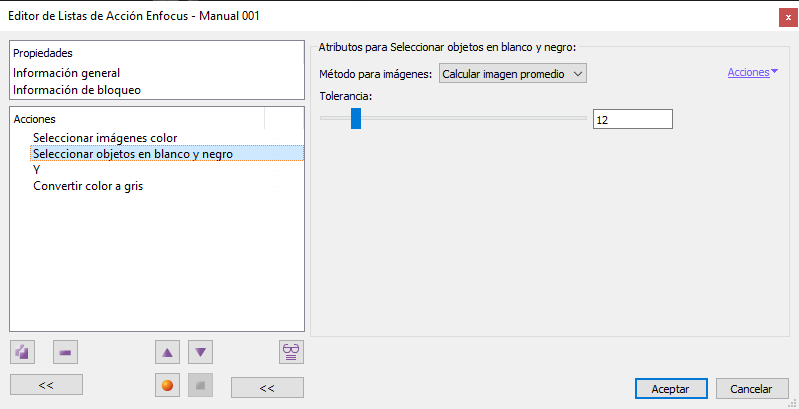
Esta orden de Enfocus PitStop permite seleccionar objetos que parecen estar en blanco y negro, aunque tengan otro modo de color. En el caso de las imágenes, suelen ser fotografías originalmente en blanco y negro o con un ligero tono de color. También puede ser de imágenes casi monocromas pero con unos pocos detalles de color.

Advertencia: "Cromáticamente neutro" no es lo mismo que "monocromático". Un objeto monocromático está formado por distintos niveles de intensidad de un mismo tono de color (por ejemplo, rojo, verde o negro).
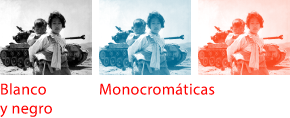
Para que un objeto sea cromáticamente neutro, su color debe tener una cantidad muy similar de todos los colorantes, de modo que su apariencia es una escala de tonos grises.
Dicho de otro modo: Todos los objetos neutros son monocromáticos pero no todos los objetos monocromáticos son neutros. Por eso esta orden convertirá una imagen monocroma de tonos apagados pero no una de tonos vivos, por ejemplo.
Qué evalúa esta orden
Esta orden evalúa dos criterios, no excluyentes entre si: La apariencia de color (si es más colorida o menos) y si tiene más o menos zonas coloridas. Todo lo que caiga por debajo de un límite establecido por el usuario, será considerado blanco y negro.
Advertencia: Al evaluar si un objeto es más o menos "colorido" no considera la apariencia visual final. Prevalecen el valor original de los colorantes.

Objetos muy coloridos con su apariencia visual cambiada por otros objetos se juzgan por si mismos. No por su apariencia visual final. En todo caso, se selecciona el objeto responsable del cambio (si procede).
La tolerancia
Este valor, graduable de "0" a "100" le indica a PitStop a partir de qué punto debe considerar que algo es blanco y negro: "0" es el mínimo (sólo se selecciona lo que es blanco y negro: cantidad exactamente igual de colorantes) y "100" es el máximo (todo será considerado blanco y negro, sin excepciones).
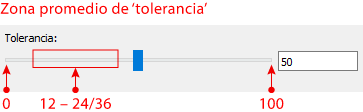
Para textos y objetos vectoriales, los valores normales para obtener resultados razonables suelen andar entre "12" y "24" (depende de las características de cada trabajo concreto). Para las imágenes suelen funcionar mejor valores entre "16" y "36".
Este parámetro es el principal y afecta a todo tipo de objetos (vectoriales, textos e imágenes de píxeles).
Advertencia: En general, los objetos azulados de todo tipo suelen necesitar valores un poco más bajos que los demás.
Método para imágenes
Como indica su nombre, este criterio sólo sirve para los objetos de píxeles (aunque en valores elevados parece afectar a otros objetos). Tiene dos posibilidades: "Calcular imagen promedio" y "Buscar áreas coloreadas". En ambos casos, su efecto viene determinado por la "Tolerancia" establecida.
Advertencia: Las imágenes parecen necesitar en general valores más altos que los vectores y textos, por lo que en algunos casos nos puede interesar seleccionar sólo las imágenes o sólo los vectores y textos para aplicarles valores diferentes.
Además, en teoría estas dos opciones no afectan a los objetos vectoriales. Lo cierto es que los valores de color vectoriales o de texto en los límites del umbral de selección pueden variar si elegimos una u otra opción.
Calcular imagen promedio
Este método permite seleccionar imágenes dependiendo de que sean más o menos coloridas en general. Es el más usual.
Consiste en promediar el valor de color de todos los píxeles y comprobar si la media cae por debajo del umbral de tolerancia (en cuyo caso, la imagen se selecciona).
Buscar áreas coloreadas

Este método permite evitar la selección de imágenes que tienen algunas áreas de color, en zonas puntuales.
Se basa en comprobar si los píxeles "de color" no se acumulan en algunas zonas. Si no es así, la imagen se selecciona.
Algunos ejemplos

Este es un PDF con varias imágenes y parches de color vectoriales. A continuación, los resultados de aplicar distintos valores (lo seleccionado pasa a un tono azul).
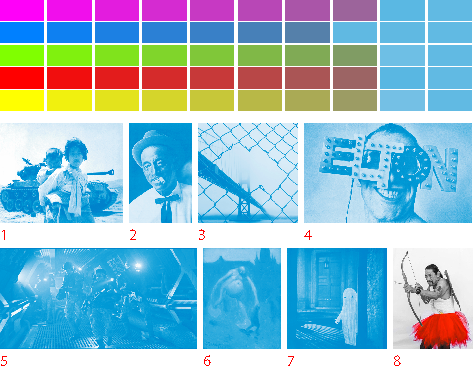
Tolerancia "24", Imágenes: "Calcular imagen promedio".
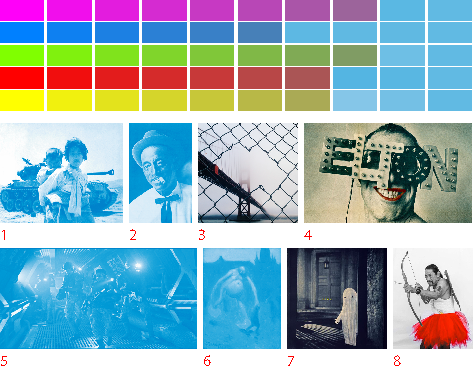
Tolerancia "24", Imágenes: "Buscar áreas coloreadas".
[© Gustavo Sánchez Muñoz, 2025] Gustavo Sánchez Muñoz (también identificado como Gusgsm) es el autor del contenido de esta página. Su contenido gráfico y escrito se puede compartir, copiar y redistribuir total o parcialmente sin necesidad de permiso expreso de su autor con la única condición de que no se puede usar con fines directamente comerciales (es decir: No se puede revender, pero sí puede formar parte como citas razonables en trabajos comerciales) y los términos legales de cualquier trabajo derivado deben ser los mismos que se expresan en la presente declaración. La cita de la fuente con referencia a este sitio y su autor no es obligatoria, aunque siempre se agradece.